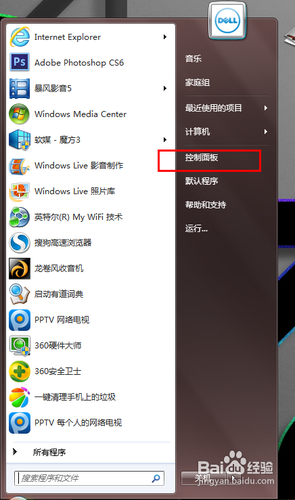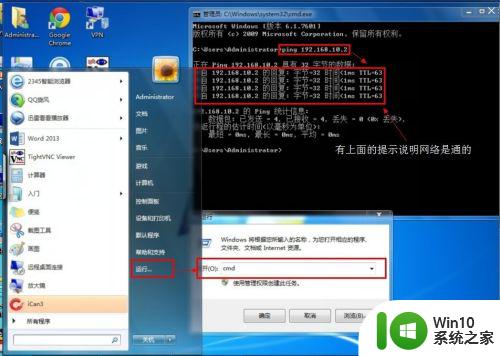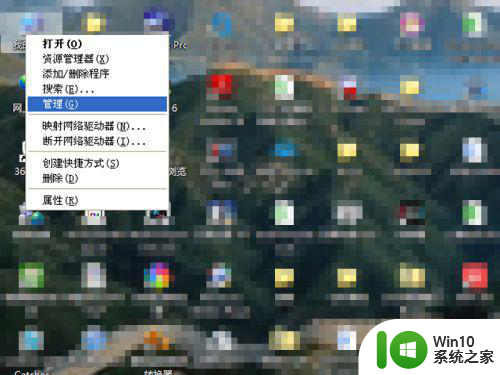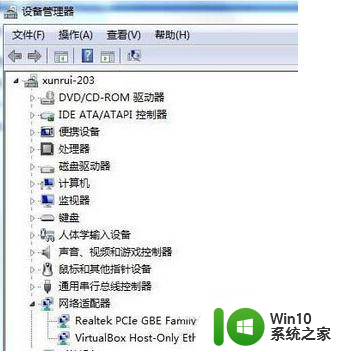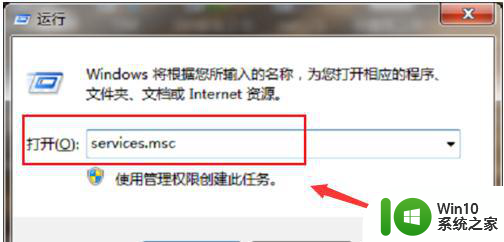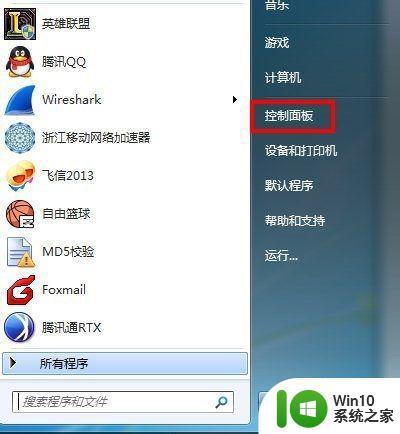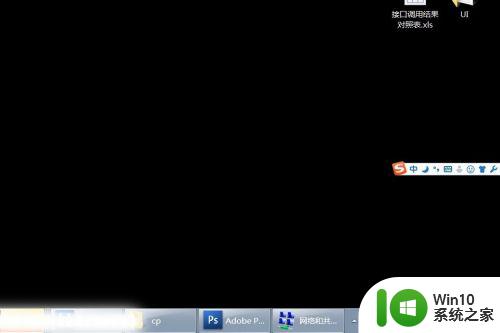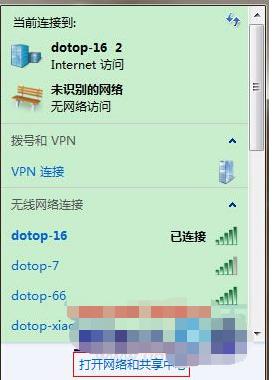win7怎么连接网络 win7系统连接网络方法
更新时间:2023-05-01 20:51:48作者:jzjob
在现代社会中,网络已经成为了人们日常生活和工作的必备条件之一。然而,对于刚刚接触电脑的用户来说,可能会对Win7系统如何连接网络感到困惑。那么,怎么在Win7系统中连接网络呢?其实,方法非常简单。下面,我们就来学习一下win7系统连接网络的具体方法。
具体方法:
1.右键点击桌面上的网络图标,点击属性按钮。
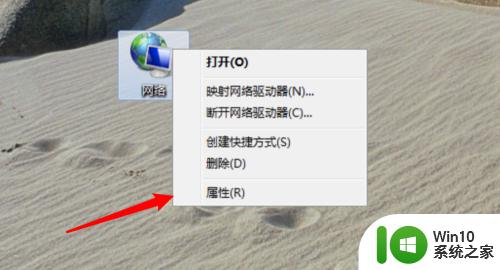
2.打开页面,点击这里的「设置新的连接或网络」。
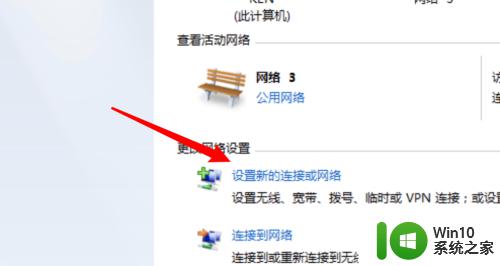
3.在弹出的选项里选中连接到Internet,点击下一步。
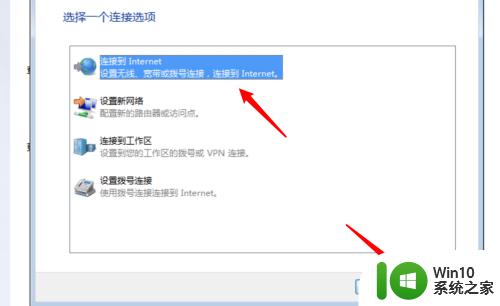
4.点击第一项的宽带。
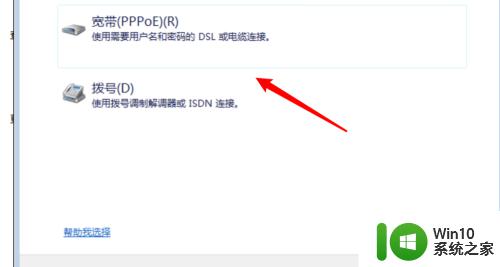
5.在这里输入你的宽带账号和密码,点击连接按钮就行了。
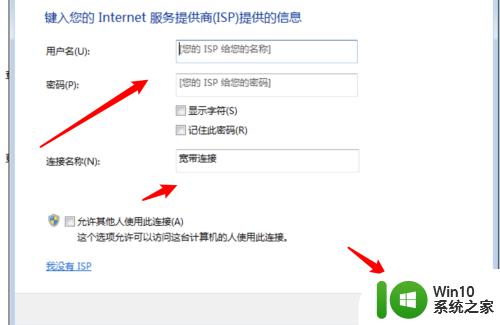
6.设置后,以后我们要上网就可以点击右下角的网络图标。打开选项窗口后,点击这里的宽带连接按钮就可以了。
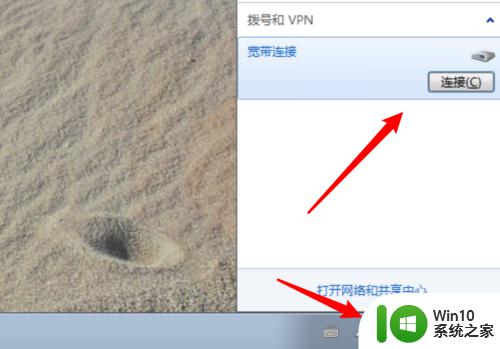
以上就是win7怎么连接网络的全部内容,有遇到这种情况的用户可以按照小编的方法来进行解决,希望能够帮助到大家。